海信电视作为一款智能电视,其独特的投屏功能为用户提供了更加便捷的观影体验,有时候我们可能会遇到海信电视手机投屏连接不上的问题,对于这个问题,我们需要寻找适当的方法来解决。在本文中我们将探讨海信电视手机投屏方法,帮助大家更好地使用这一功能。无论是通过无线连接还是有线连接,我们将为您提供详细的步骤和技巧,以确保您能够成功地连接海信电视与手机,畅快享受影音娱乐。
海信电视手机投屏方法
具体步骤:
1.就是要保证电视和手机连接一样的无线网,接着使用海信遥控器进入电视的设置页面。在页面中点击更多设置。
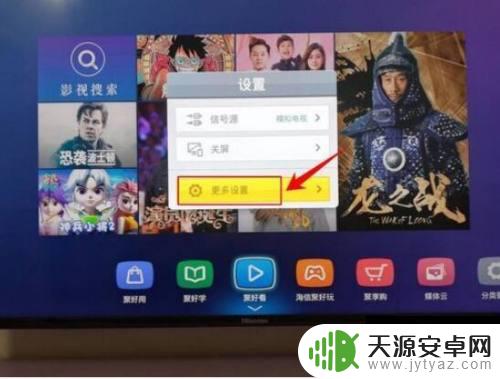
2.在设置界面里面使用海信电视遥控器点击“通用”设置。
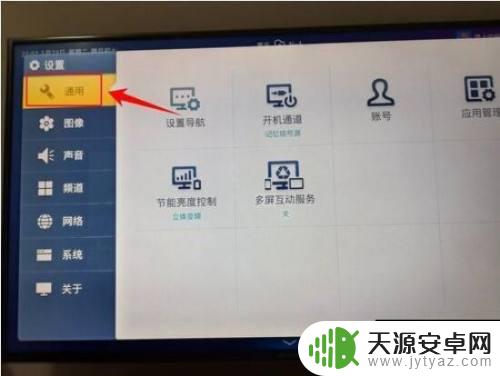
3.进入通用设置界面里面,再点击里面的多屏互动服务选项。
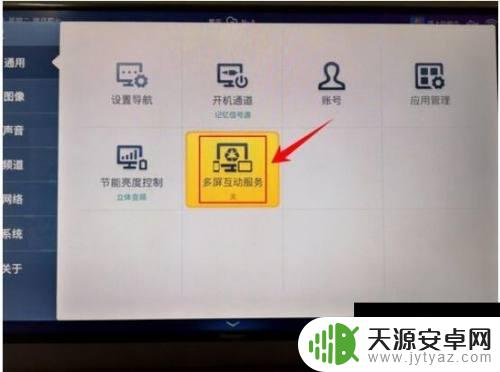
4.然后会弹出多屏互动服务选项窗口,点击窗口的“开”选项。
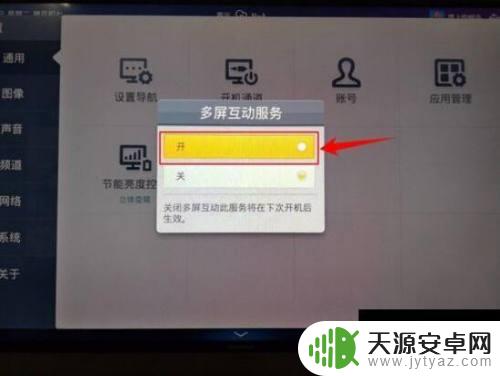
5.接着使用手机上找到“海信电视微助手”,点击打开。
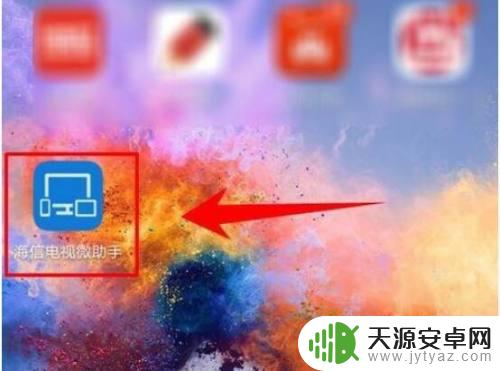
6.打开以后点击右上角的红框处。
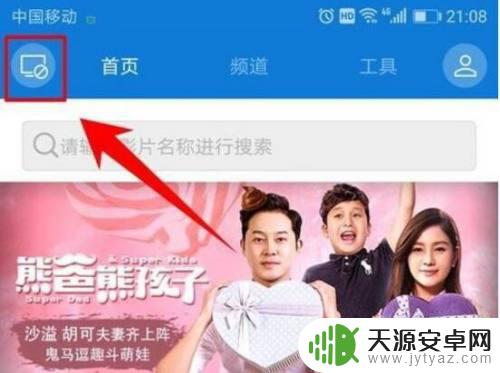
7.点击过后弹出以下界面我们再点击连接就可以了。
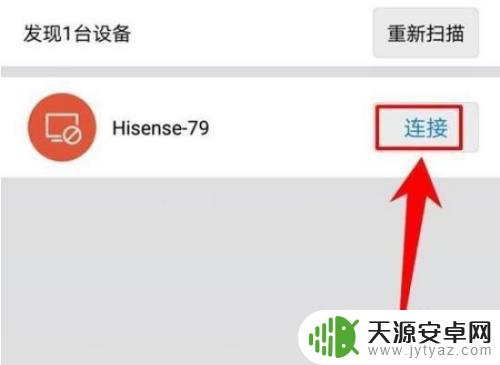
8.具体步骤总结如下:
1、就是要保证电视和手机连接一样的无线网,接着使用海信遥控器进入电视的设置页面。在页面中点击更多设置。
2、在设置界面里面使用海信电视遥控器点击“通用”设置。
3、进入通用设置界面里面,再点击里面的多屏互动服务选项。
4、然后会弹出多屏互动服务选项窗口,点击窗口的“开”选项。
5、接着使用手机上找到“海信电视微助手”,点击打开。
6、打开以后点击右上角的红框处。
7、点击过后弹出以下界面我们再点击连接就可以了。
以上是关于海信电视手机投屏无法连接的所有内容,如果还有不清楚的用户,可以参考小编提供的步骤进行操作,希望这些步骤能够对大家有所帮助。









